声音的采集与处理 课件
文档属性
| 名称 | 声音的采集与处理 课件 |  | |
| 格式 | zip | ||
| 文件大小 | 936.7KB | ||
| 资源类型 | 教案 | ||
| 版本资源 | 沪教版 | ||
| 科目 | 信息科技(信息技术) | ||
| 更新时间 | 2017-12-29 14:04:13 | ||
图片预览



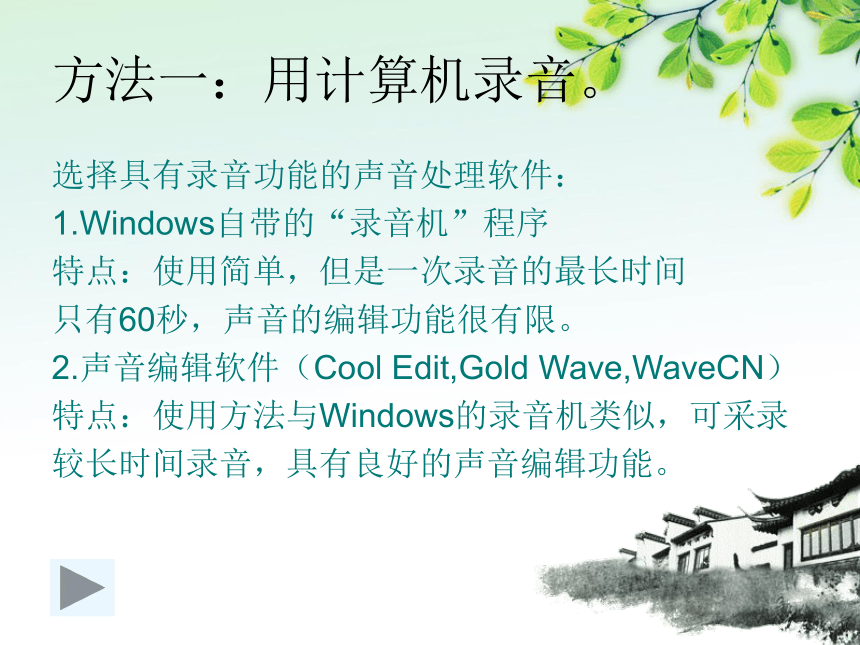



文档简介
课件14张PPT。 第二章 多媒体信息的获取与加工
第二节 声音的采集与处理学习任务一、直接录制声音
二、从音频CD光盘中提取音乐
三、声音片段的剪辑处理
四、混音合成声音文件
五、小结
一,直接录制声音录制声音可以有多种方法,可选择下列一种
方法进行录音。
方法一:用计算机录音。
方法二:用Mp3播放器录音。
方法一:用计算机录音。选择具有录音功能的声音处理软件:
1.Windows自带的“录音机”程序
特点:使用简单,但是一次录音的最长时间
只有60秒,声音的编辑功能很有限。
2.声音编辑软件(Cool Edit,Gold Wave,WaveCN)
特点:使用方法与Windows的录音机类似,可采录
较长时间录音,具有良好的声音编辑功能。
方法二:用Mp3播放器录音。Mp3播放器具有录音功能,用它来录音非常方便。
录制好后,把Mp3播放器接上计算机就可以直接把
录下的声音文件复制到计算机上处理了。
对于记者等专业人员,则更多地使用录音笔进行现
场采访录音,录音笔的原理与Mp3播放器差不多,
只是性能更好,录音时间更长,适合录音要求高的
场合。
二,从音频CD光盘中提取音乐音频CD光盘是按音轨存贮音乐的,并非数字化的音
乐文件,它不像其他数据光盘,可以直接拷贝其中
的音乐,所以需要通过软件一边播放,一边录制的
方法把音乐翻录下来,如Windows Media Player、
RealPlayer、超级解霸等音频播放软件都具有这些
翻录功能。
用Windows系统自带的Media Player来翻录音乐:(1)把CD光盘放入电脑光驱中,运行Media Player,选择菜单
上的“翻录”按钮。
(2)选中你喜爱的歌曲,并在前面打上勾,你也可以多选几
首,然后按下 屏幕显示翻录的进度条。
(3)当翻录完成后,打开“我的文档”中“我的音乐”文件夹,你会
发现Media Player已在这按默认建立的分类文件夹并把你选择的
音乐翻录保存进去了。一般默认保存的是WMA格式的音乐文件,如果你要翻录为
MP3格式的文件,可从Media Player菜单“工具”,“选项”,
“翻录音乐”中设置翻录格式为MP3即可。
(4)把你的MP3播放器接上电脑,然后把已翻录得到的音
乐文件拷贝到MP3播放器上。三、声音片段的剪辑处理有时我们需要将获得的音乐进行剪辑,裁剪
掉不需要的部分,有时又需要将音乐和声音
文件合成到一起。由于保存在计算机里的音
都已经数字化处理了,这使得对声音的剪辑
工作就如Word处理文字一样方便、快捷。 我们用音频编辑软件Cooledit来完成这一工作。操作如下:
(1)运行Cooledit,打开歌曲文件,单击“解码”,导入歌 曲文件。
(2)在窗口右边可以看到这首歌曲的左右声道的波形图,
你可以按工具栏上的“放大”按钮来放大波形,在播放音乐时
可以根据定位线的位置,精确观察到波形的变化。
(3)适当放大波形图,准确找出歌手声音出现的位置,按
住鼠标左键拉黑纯音乐部分,然后按下功能按钮 ,cooledit会粘贴为“未命名1”的新文件。
(4)再选择拉黑其他的纯音乐部分,用复制按钮 和粘贴
按钮 ,粘贴到“未命名1”文件中。反复利用复制和删除命
令就可以发挥你的创意剪辑出一段满意的纯音乐片段来。
(5)最后当然是保存下你的创作成果。
四,混音合成声音文件利用Cooledit的“混合粘贴”功能就可简单实现这种效果。操
作如下:
(1)用Cooledit分别打开已录好的诗歌朗读文件和音乐片
段文件。
(2)切换到诗歌朗读文件,双击音频波形区域选择全部,
然后按下“复制”按钮。
(3)切换到纯音乐文件,在音频波形上选择合适的混合起
点,按下“混合粘贴”按钮。
(4)播放混合后的音频内容看看混合结果是否满意,反复
尝试到满意为止。
(5)在混音的时候,如果两个声音文件格式不一
致,Cooledit会提示你先进行格式转换才能混音。
声音文件与图像文件一样也有着许多格式。
并非所有软件都能支持全部的格式,因此在应用中
需对一些声音文件的格式进行转化:类似于图像文
件,通过软件打开声音文件后,再“另存为”所需要
的其他格式。 表 2-3 常见声音文件格式五、小结1、声音采集的途径和手段:
a、用计算机录音。
b、用Mp3播放器录音
c、从音频CD光盘中翻录音乐
2、常见声音文件格式
3、对声音进行简单加工处理
第二节 声音的采集与处理学习任务一、直接录制声音
二、从音频CD光盘中提取音乐
三、声音片段的剪辑处理
四、混音合成声音文件
五、小结
一,直接录制声音录制声音可以有多种方法,可选择下列一种
方法进行录音。
方法一:用计算机录音。
方法二:用Mp3播放器录音。
方法一:用计算机录音。选择具有录音功能的声音处理软件:
1.Windows自带的“录音机”程序
特点:使用简单,但是一次录音的最长时间
只有60秒,声音的编辑功能很有限。
2.声音编辑软件(Cool Edit,Gold Wave,WaveCN)
特点:使用方法与Windows的录音机类似,可采录
较长时间录音,具有良好的声音编辑功能。
方法二:用Mp3播放器录音。Mp3播放器具有录音功能,用它来录音非常方便。
录制好后,把Mp3播放器接上计算机就可以直接把
录下的声音文件复制到计算机上处理了。
对于记者等专业人员,则更多地使用录音笔进行现
场采访录音,录音笔的原理与Mp3播放器差不多,
只是性能更好,录音时间更长,适合录音要求高的
场合。
二,从音频CD光盘中提取音乐音频CD光盘是按音轨存贮音乐的,并非数字化的音
乐文件,它不像其他数据光盘,可以直接拷贝其中
的音乐,所以需要通过软件一边播放,一边录制的
方法把音乐翻录下来,如Windows Media Player、
RealPlayer、超级解霸等音频播放软件都具有这些
翻录功能。
用Windows系统自带的Media Player来翻录音乐:(1)把CD光盘放入电脑光驱中,运行Media Player,选择菜单
上的“翻录”按钮。
(2)选中你喜爱的歌曲,并在前面打上勾,你也可以多选几
首,然后按下 屏幕显示翻录的进度条。
(3)当翻录完成后,打开“我的文档”中“我的音乐”文件夹,你会
发现Media Player已在这按默认建立的分类文件夹并把你选择的
音乐翻录保存进去了。一般默认保存的是WMA格式的音乐文件,如果你要翻录为
MP3格式的文件,可从Media Player菜单“工具”,“选项”,
“翻录音乐”中设置翻录格式为MP3即可。
(4)把你的MP3播放器接上电脑,然后把已翻录得到的音
乐文件拷贝到MP3播放器上。三、声音片段的剪辑处理有时我们需要将获得的音乐进行剪辑,裁剪
掉不需要的部分,有时又需要将音乐和声音
文件合成到一起。由于保存在计算机里的音
都已经数字化处理了,这使得对声音的剪辑
工作就如Word处理文字一样方便、快捷。 我们用音频编辑软件Cooledit来完成这一工作。操作如下:
(1)运行Cooledit,打开歌曲文件,单击“解码”,导入歌 曲文件。
(2)在窗口右边可以看到这首歌曲的左右声道的波形图,
你可以按工具栏上的“放大”按钮来放大波形,在播放音乐时
可以根据定位线的位置,精确观察到波形的变化。
(3)适当放大波形图,准确找出歌手声音出现的位置,按
住鼠标左键拉黑纯音乐部分,然后按下功能按钮 ,cooledit会粘贴为“未命名1”的新文件。
(4)再选择拉黑其他的纯音乐部分,用复制按钮 和粘贴
按钮 ,粘贴到“未命名1”文件中。反复利用复制和删除命
令就可以发挥你的创意剪辑出一段满意的纯音乐片段来。
(5)最后当然是保存下你的创作成果。
四,混音合成声音文件利用Cooledit的“混合粘贴”功能就可简单实现这种效果。操
作如下:
(1)用Cooledit分别打开已录好的诗歌朗读文件和音乐片
段文件。
(2)切换到诗歌朗读文件,双击音频波形区域选择全部,
然后按下“复制”按钮。
(3)切换到纯音乐文件,在音频波形上选择合适的混合起
点,按下“混合粘贴”按钮。
(4)播放混合后的音频内容看看混合结果是否满意,反复
尝试到满意为止。
(5)在混音的时候,如果两个声音文件格式不一
致,Cooledit会提示你先进行格式转换才能混音。
声音文件与图像文件一样也有着许多格式。
并非所有软件都能支持全部的格式,因此在应用中
需对一些声音文件的格式进行转化:类似于图像文
件,通过软件打开声音文件后,再“另存为”所需要
的其他格式。 表 2-3 常见声音文件格式五、小结1、声音采集的途径和手段:
a、用计算机录音。
b、用Mp3播放器录音
c、从音频CD光盘中翻录音乐
2、常见声音文件格式
3、对声音进行简单加工处理
